Wie ändert man eine Signatur für Klartext-E-Mails in Outlook?
Angenommen, Sie haben eine Signatur entworfen, die perfekt in HTML-E-Mails in Outlook angezeigt wird. Wenn Sie die Signatur jedoch in Klartext-E-Mails einfügen, gehen Textformate, Bilder und Hyperlinks wie in den folgenden Screenshots gezeigt verloren. Wie können Sie also eine Signatur nur für Klartext-E-Mails ändern, ohne die HTML-E-Mails zu beeinträchtigen? Dieser Artikel führt Sie durch die Lösung dieses Problems.
Ändern einer Signatur für Klartext-E-Mails in Outlook
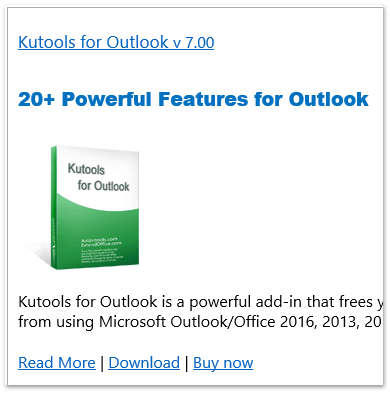
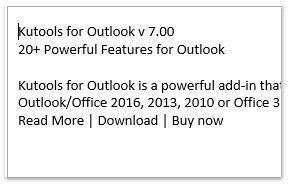
- Steigern Sie Ihre E-Mail-Produktivität mit KI-Technologie, die es Ihnen ermöglicht, schnell auf E-Mails zu antworten, neue zu verfassen, Nachrichten zu übersetzen und vieles mehr.
- Automatisieren Sie das Versenden von E-Mails mit Automatische CC/BCC, Automatische Weiterleitung nach Regeln; senden Sie Automatische Antworten (Abwesend) ohne einen Exchange-Server zu benötigen...
- Erhalten Sie Erinnerungen wie Hinweis beim Antworten auf eine E-Mail, bei der ich im BCC-Feld stehe, wenn Sie auf 'Allen antworten' klicken, während Sie in der BCC-Liste sind, und Erinnerung bei fehlenden Anhängen für vergessene Anhänge...
- Steigern Sie die E-Mail-Effizienz mit Antwort (Allen) mit Anhängen, Automatisches Hinzufügen von Begrüßung oder Datum & Uhrzeit in Signatur oder Betreff, Antworten auf mehrere E-Mails...
- Optimieren Sie das E-Mail-Versenden mit E-Mail zurückrufen, Anhangswerkzeuge (Anhänge komprimieren, Automatisch speichern), Duplikate löschen und Schnellbericht...
Ändern einer Signatur für Klartext-E-Mails in Outlook
Um eine Outlook-Signatur nur für Klartext-E-Mails zu ändern, gehen Sie bitte wie folgt vor:
1. Klicken Sie in Outlook auf Datei > Optionen , um das Dialogfeld „Outlook-Optionen“ zu öffnen.
2. Klicken Sie im Dialogfeld „Outlook-Optionen“ auf Mail in der linken Leiste und dann bei gedrückter Strg -Taste auf die Schaltfläche Signaturen. Siehe Screenshot:
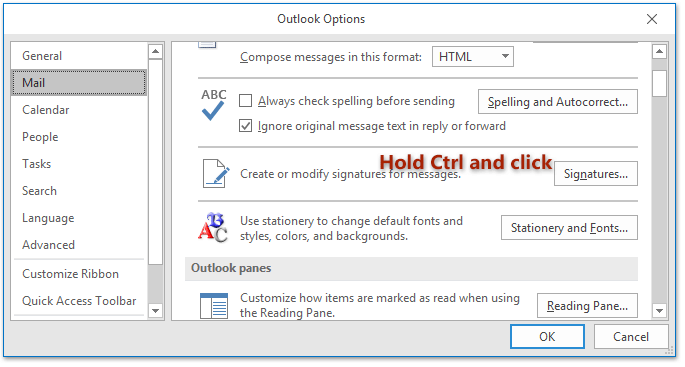
Der Ordner mit allen Outlook-Signaturdateien wird nun geöffnet. Bitte schließen Sie das Dialogfeld „Outlook-Optionen“.
3. Doppelklicken Sie, um die Textdatei der gewünschten Signatur zu öffnen, die Sie nur für Klartext-E-Mails ändern möchten.
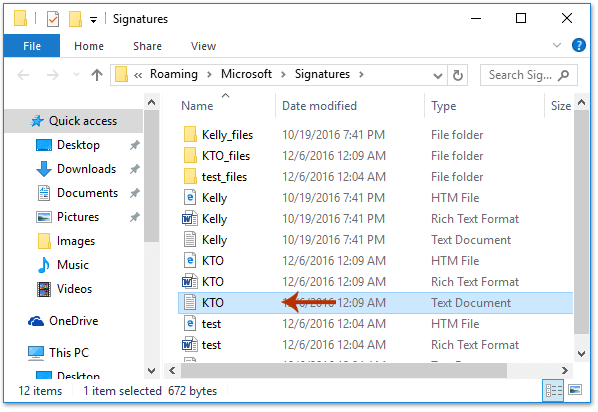
4. Die Textdatei der gewünschten Signatur wird nun geöffnet. Nehmen Sie die Änderungen vor, speichern Sie sie und schließen Sie die Datei. Siehe Screenshots:
 |
|
Ab sofort wird die gewünschte Signatur beim Einfügen in eine Klartext-E-Mail so angezeigt, wie Sie sie in der Textdatei geändert haben, wie im folgenden Screenshot gezeigt. Die Signatur wird jedoch weiterhin genauso in HTML- und Rich-Text-E-Mails angezeigt wie zuvor.

Verwandte Artikel
Hintergrundfarbe in eine Outlook-Signatur einfügen
Unscharfes Bild in der Signatur in Outlook skalieren
Bilder in Outlook-Signaturen ausrichten oder schweben lassen
Beste Office-Produktivitätstools
Eilmeldung: Kutools für Outlook veröffentlicht kostenlose Version!
Erleben Sie das brandneue Kutools für Outlook mit über100 unglaublichen Funktionen! Jetzt herunterladen!
📧 E-Mail-Automatisierung: Automatische Antwort (verfügbar für POP und IMAP)/E-Mail senden planen/Automatische CC/BCC nach Regel beim Senden von E-Mail/Automatische Weiterleitung (Erweiterte Regeln) /Begrüßung automatisch hinzufügen/E-Mails mit mehreren Empfängern automatisch in einzelne E-Mails aufteilen...
📨 E-Mail-Management: E-Mail zurückrufen/Betrugs-E-Mails nach Betreff und anderen Kriterien blockieren/Duplikate löschen/Erweiterte Suche/Ordner organisieren...
📁 Anhänge Pro:Stapel speichern/Stapel ablösen/Stapel komprimieren/Automatisch speichern/Automatisch abtrennen/Automatische Komprimierung...
🌟 Interface-Magie: 😊Mehr schöne und coole Emojis /Benachrichtigung bei wichtigen E-Mails/Outlook minimieren statt schließen...
👍 Ein-Klick-Genies: Allen mit Anhängen antworten /Anti-Phishing-E-Mails/🕘Zeitzone des Absenders anzeigen...
👩🏼🤝👩🏻 Kontakte & Kalender: Stapel Kontakt aus ausgewählten E-Mails hinzufügen/Kontaktgruppe in einzelne Gruppen aufteilen/Geburtstagserinnerung entfernen...
Verwenden Sie Kutools in Ihrer bevorzugten Sprache – unterstützt Englisch, Spanisch, Deutsch, Französisch, Chinesisch und über40 weitere!


🚀 Ein-Klick-Download — alle Office-Add-Ins verfügbar
Dringend empfohlen: Kutools für Office (5-in-1)
Mit einem Klick laden Sie fünf Installationsprogramme gleichzeitig herunter — Kutools für Excel, Outlook, Word, PowerPoint und Office Tab Pro. Jetzt herunterladen!
- ✅ Ein-Klick-Komfort: Laden Sie alle fünf Installationspakete in nur einem Schritt herunter.
- 🚀 Für jede Office-Aufgabe bereit: Installieren Sie die benötigten Add-Ins genau dann, wenn Sie sie brauchen.
- 🧰 Enthalten: Kutools für Excel / Kutools für Outlook / Kutools für Word / Office Tab Pro / Kutools für PowerPoint
